라즈베리파이 설치
1. MicroSD 포맷하기
- www.sdcard.org/downloads/formatter/
SD Memory Card Formatter 5.0 for SD/SDHC/SDXC
The SD Memory Card Formatter formats SD Memory Card, SDHC Memory Card and SDXC Memory Card (respectively SD/SDHC/SDXC Cards) complying with the SD File System Specification created by the SD Association (SDA).
www.sdcard.org
- sdformatter사이트에 접속하여 다운로드에서 파일을 다운로드한다.
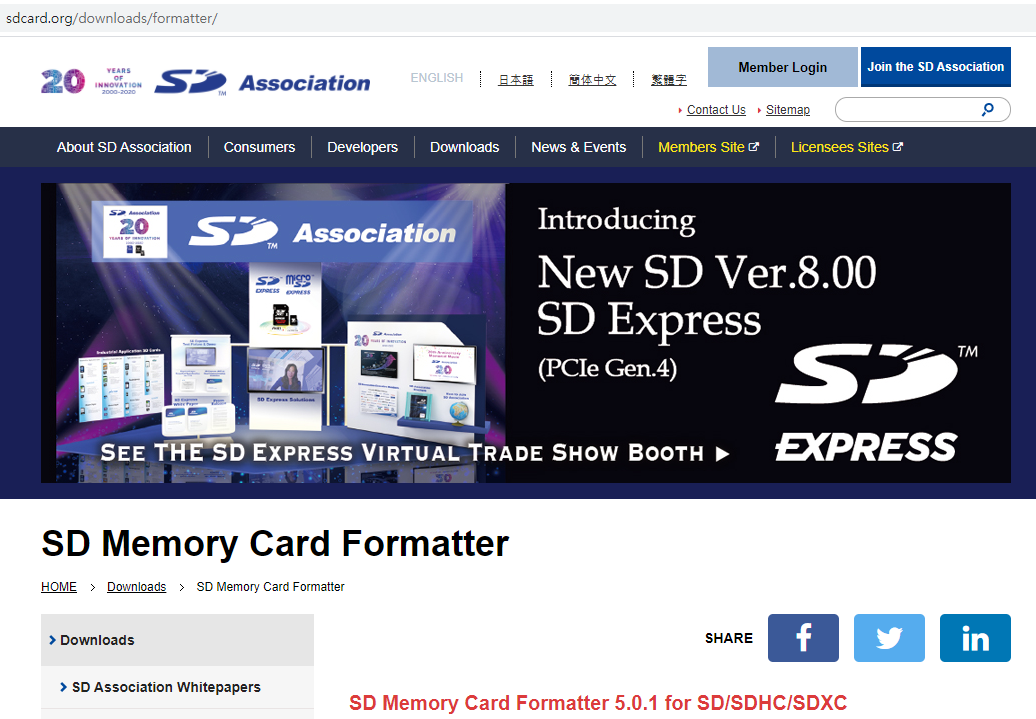
- 기존의 마이크로sd카드를 포맷하여 새로 설치한다.
a) sdformatter을 사용하여 sd카드를 포맷한다.
- 시스템 요구사항이 있는데...

- 내 컴퓨터 사양에 대한 정보를 확인하려면
내PC -> 속성 을 누르면

- 내PC에 대한 정보가 나옴
아래 그림은 Windows 10 Pro / 20H2 버전이다. (아직 이 버전은 반영이 안되어 있다)

- 조금 아래로 내려가서 다운로드

- 라이센스 동의

- 설치
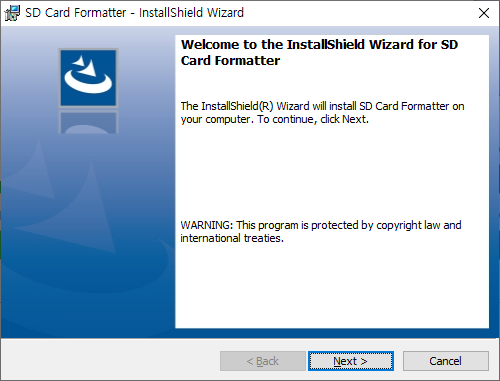
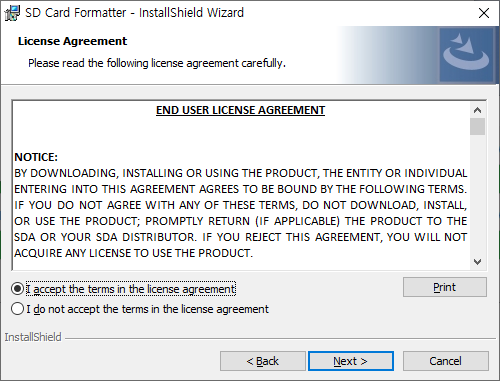

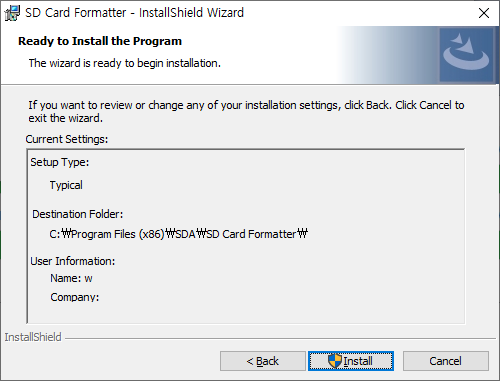

- SD Card Formatter 실행

2. 라즈베리파이 다운로드
2.1) 라즈베리파이 Imager 다운로드
- 라즈베리파이 이미지(.img)파일을 usb에 설치하는 프로그램
www.raspberrypi.org/downloads/
Raspberry Pi OS – Raspberry Pi
The Raspberry Pi is a tiny and affordable computer that you can use to learn programming through fun, practical projects. Join the global Raspberry Pi community.
www.raspberrypi.org
- 아래쪽에 Download for Windows 를 클릭한다.

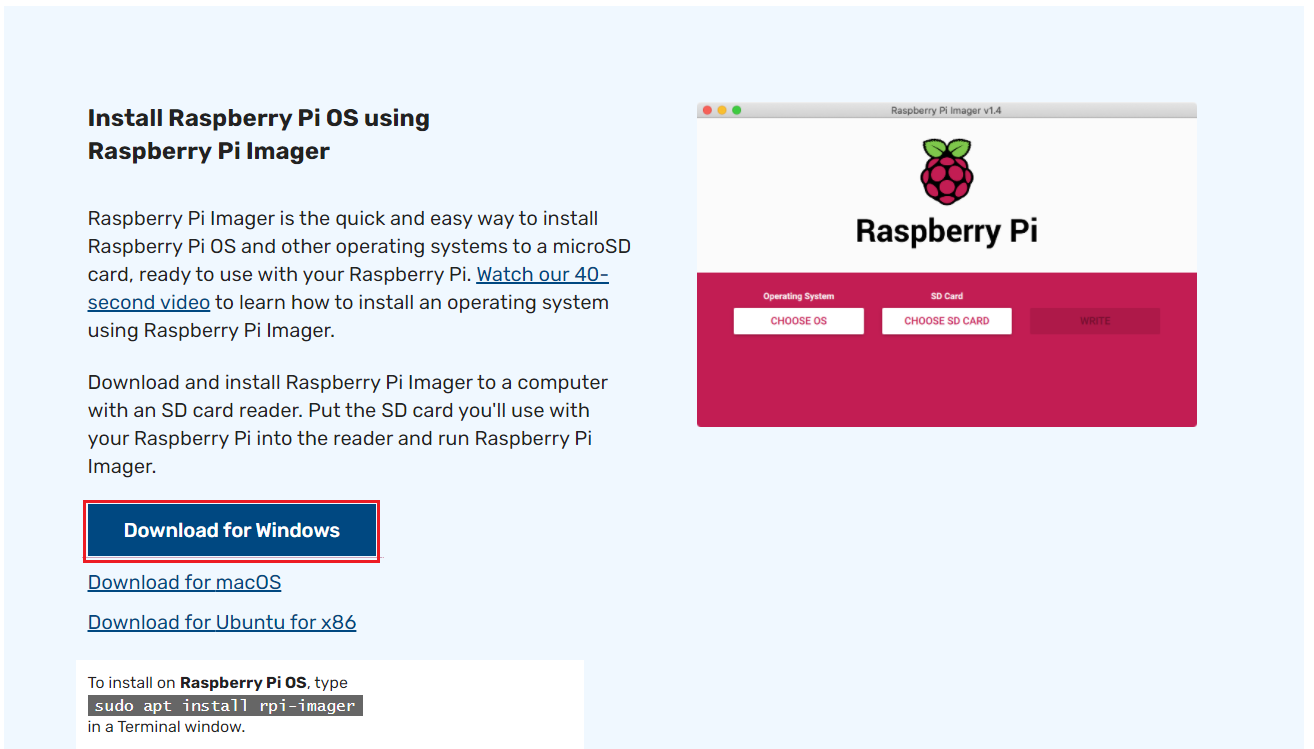
- 다운로드 받은 imager_1.6.exe

- Raspberry Pi Imager 설치

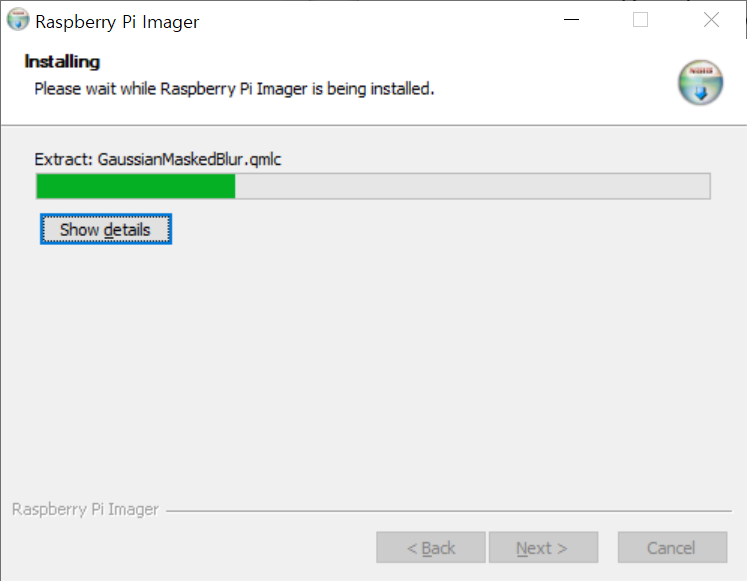

2.2) 라즈베리파이 IMG파일 다운로드
- www.raspberrypi.org/downloads/raspberry-pi-os/에서 라즈베리파이 img를 다운받는다.
- Raspberry PI OS(32-bit) with desktop and recommand software : 2531 MB 다운로드
- 다운로드 시간이 많이 걸리므로 torrent를 이용해서 받으면 시간을 줄일 수 있다.
- Raspberry Pi OS with desktop and recommeded software 클릭

Raspberry Pi Imager 실행 하여 MicroSD에 Raspberry Pi OS 설치하기
- 프로그램 실행
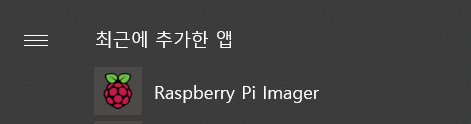
- CHOOSE OS 클릭

- 맨아래 Use custom 선택
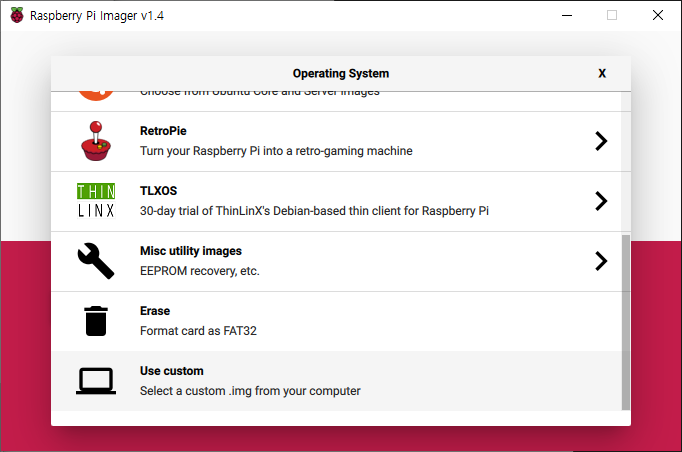
- img 파일이 있는 위치 지정

- SD카드 드라이브 위치 선택( 현재는 F:\ ) : 윈도우 탐색기에서 확인 필요

- 다지워진다 괜찮은지 물어봄 : YES
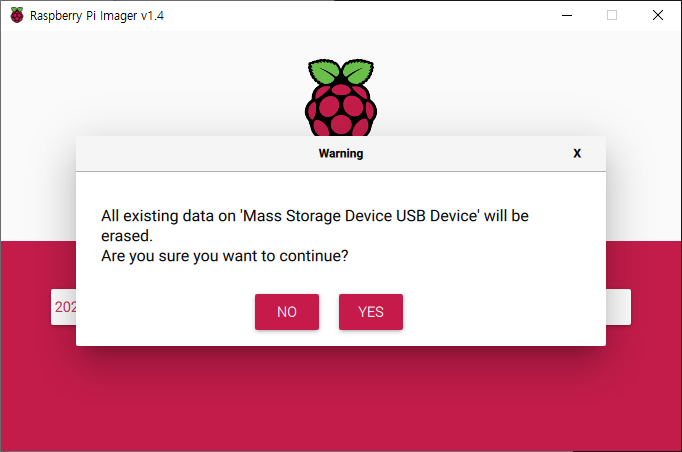
- MicroSD 카드에 설치중

- 검증 중
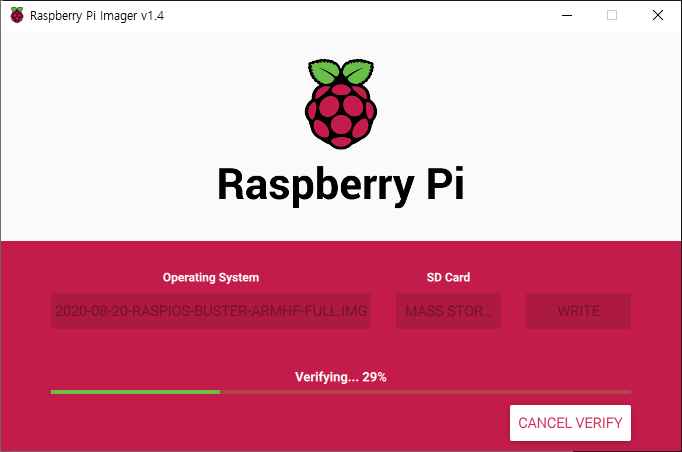
- 완료됨

'Embedded > Raspberry Pi' 카테고리의 다른 글
| 자율주행 자동차 구현하기 (0) | 2020.11.02 |
|---|---|
| 1-1. 한글폰트 (0) | 2020.10.14 |
| 라즈베리파이에 파이썬 설치 (0) | 2020.10.10 |
| 3. VNC를 사용하여 원격접속 (0) | 2020.10.09 |
| 2. SSH 설정하기 + 윈도우에서 접속하기 (0) | 2020.10.09 |



